使用Configuration Professional配置基本路由器
下載選項
無偏見用語
本產品的文件集力求使用無偏見用語。針對本文件集的目的,無偏見係定義為未根據年齡、身心障礙、性別、種族身分、民族身分、性別傾向、社會經濟地位及交織性表示歧視的用語。由於本產品軟體使用者介面中硬式編碼的語言、根據 RFP 文件使用的語言,或引用第三方產品的語言,因此本文件中可能會出現例外狀況。深入瞭解思科如何使用包容性用語。
關於此翻譯
思科已使用電腦和人工技術翻譯本文件,讓全世界的使用者能夠以自己的語言理解支援內容。請注意,即使是最佳機器翻譯,也不如專業譯者翻譯的內容準確。Cisco Systems, Inc. 對這些翻譯的準確度概不負責,並建議一律查看原始英文文件(提供連結)。
目錄
簡介
本檔案介紹如何使用Cisco Configuration Professional(CCP)設定路由器的基本組態。
必要條件
需求
本文件沒有特定需求。
採用元件
本文中的資訊係根據以下軟體和硬體版本:
-
採用Cisco IOS®軟體版本12.4(9)的Cisco 2811路由器
-
CCP版本2.5
本文中的資訊是根據特定實驗室環境內的裝置所建立。文中使用到的所有裝置皆從已清除(預設)的組態來啟動。如果您的網路運作中,請確保您瞭解任何指令可能造成的影響。
背景資訊
本文說明如何使用Cisco Configuration Professional(CCP)來設定路由器的基本組態。路由器的基本配置包括IP地址、預設路由、靜態和動態路由、靜態和動態NAT、主機名、標語、加密口令、使用者帳戶和其他選項的配置。CCP允許您使用易於使用的基於Web的管理介面,在多種網路環境中配置路由器,如小型辦公室家庭辦公室(SOHO)、分支辦公室(BO)、區域辦公室,以及中心站點或企業總部。
注意:有關詳細資訊、文檔和支援可用性,請參閱Cisco Configuration Professional和Cisco Configuration Professional for Catalyst。
安裝Cisco Configuration Professional
執行以下步驟以安裝CCP:
-
下載CCP V2.5並將其安裝在本地PC上。只有註冊的思科使用者才能訪問內部工具和資訊。
-
從本地PC通過開始>程式>Cisco Configuration Professional啟動CCP,然後選擇具有您要配置的路由器的社群。
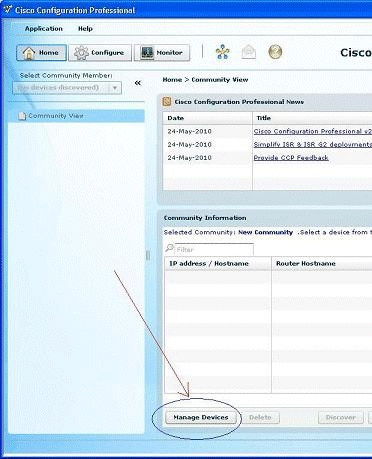 管理裝置
管理裝置
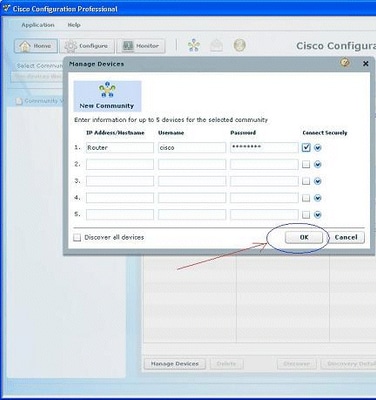 選擇新社群
選擇新社群
3.為了發現要配置的裝置,請突出顯示路由器並按一下Discover按鈕。
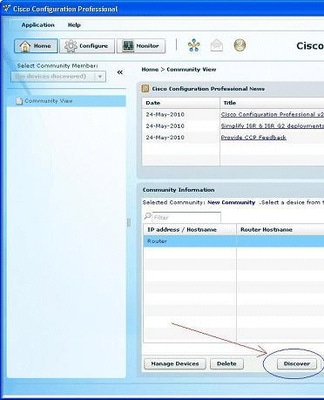 發現新社群
發現新社群
運行CCP的路由器配置
執行以下配置步驟,在Cisco路由器上運行CCP:
-
使用Telnet、SSH或通過控制檯連線到路由器。
使用以下命令進入全域性配置模式:
Router(config)#enable
-
如果啟用了HTTP和HTTPS並將其配置為使用非標準埠號,則可以跳過此步驟,只使用已配置的埠號。
使用以下Cisco IOS軟體命令啟用路由器HTTP或HTTPS伺服器:
Router(config)# ip http server Router(config)# ip http secure-server Router(config)# ip http authentication local
-
建立許可權級別為15的使用者:
Router(config)#username
privilege 15 password 0 注意:將<username> 和<password>替換為您要配置的使用者名稱和密碼。請勿對您的使用者和啟用密碼使用相同的密碼。
-
為本地登入和許可權級別15配置SSH和Telnet。
Router(config)# line vty 0 4 Router(config-line)# privilege level 15 Router(config-line)# login local Router(config-line)# transport input telnet Router(config-line)# transport input telnet ssh Router(config-line)# exit
-
(可選)啟用本地日誌記錄以支援日誌監控功能:
Router(config)# logging buffered 51200 warning
需求
本檔案假設Cisco路由器已完全正常運作,且已設定為允許CCP進行組態變更。
慣例
請參閱思科技術提示慣例以瞭解更多有關文件慣例的資訊。
組態
本節提供為網路中的路由器配置基本設定的相關資訊。
注意:使用命令查詢工具可獲取本節中使用的命令的詳細資訊。只有註冊的思科使用者才能訪問內部工具和資訊。
網路圖表
本檔案會使用以下網路設定:
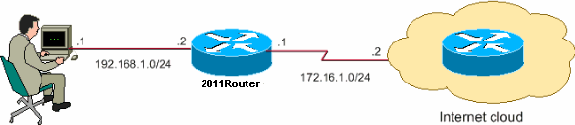 網路設定
網路設定
注意:此配置中使用的IP地址方案不能在Internet上合法路由。它們是RFC 1918 位址,已在實驗室環境中使用。
介面配置
要配置Cisco路由器的介面:
-
按一下「Home」以轉到CCP首頁。
CCP首頁提供路由器硬體和軟體、功能可用性和配置摘要等資訊。
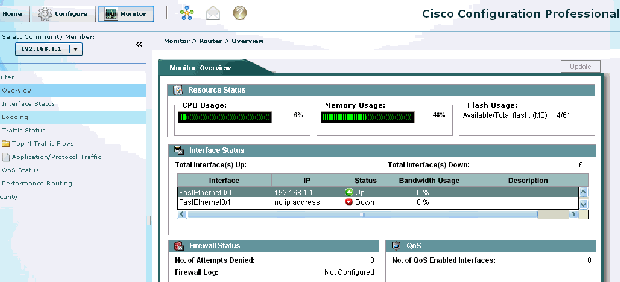 CCP首頁
CCP首頁 -
選擇Configure> Interface Management> Interfaces and Connections>Create Connection以配置介面的WAN連線。
例如,對於FastEthernet 0/1,選擇Ethernet選項,然後按一下Create New Connection。
注意:對於其他型別的介面(如以太網),請選擇相應的介面型別,然後單擊Create New Connection以繼續。
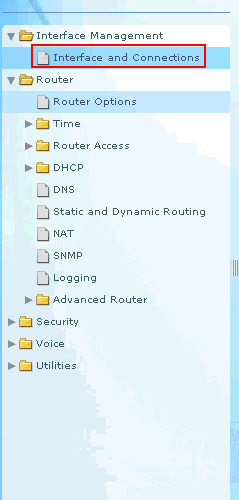 介面與連線
介面與連線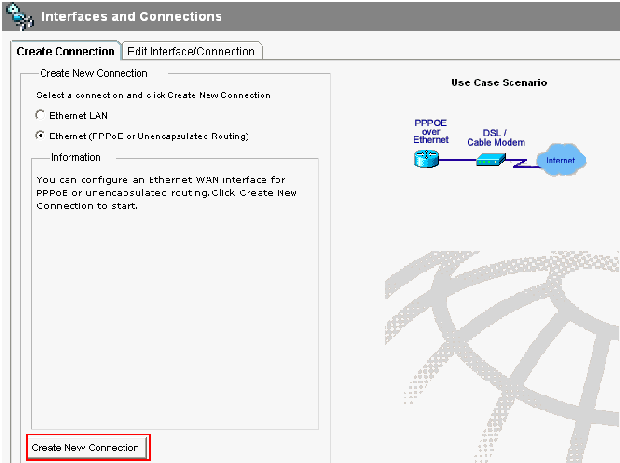 建立新連線
建立新連線 -
按一下「Next」,以在顯示此介面後繼續:
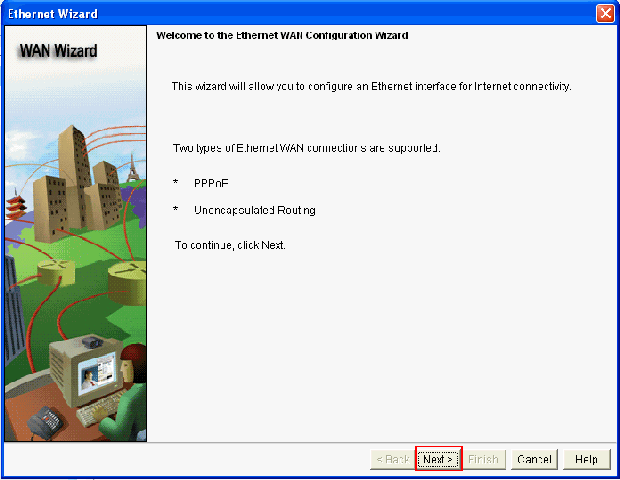 WAN嚮導開啟
WAN嚮導開啟 -
從Available Interfaces選項中選擇FastEthernet 0/1(必需),然後按一下Next。
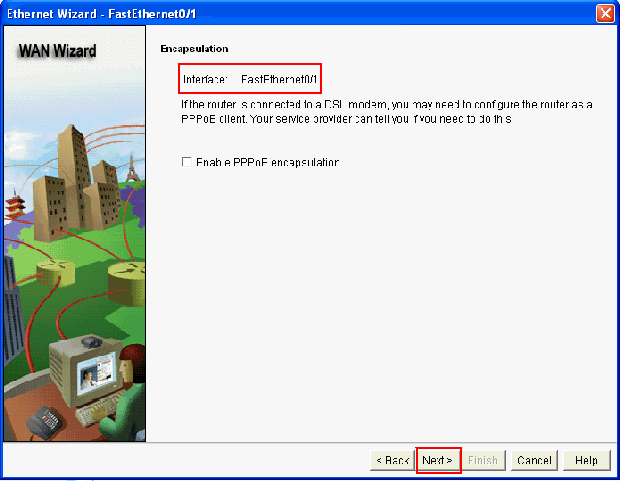 從可用介面選項中選擇FastEthernet 0/1
從可用介面選項中選擇FastEthernet 0/1 -
指定介面的靜態IP地址及相應的子網掩碼,然後點選下一步。
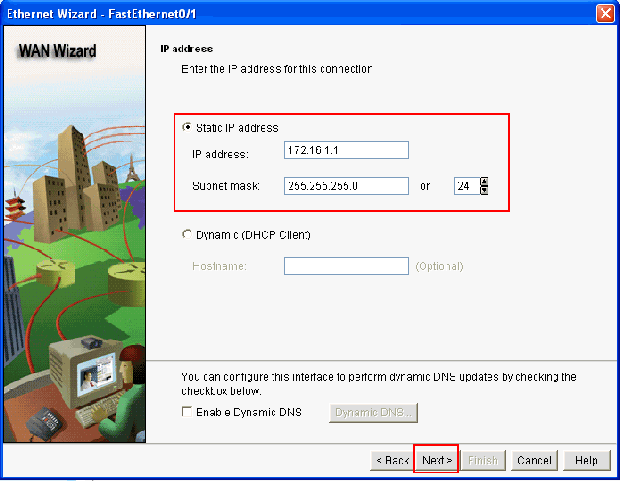 指定IP地址和子掩碼
指定IP地址和子掩碼 -
使用ISP提供的可選引數(如下一跳IP地址(根據網路圖172.16.1.2))配置預設路由,然後點選Next。
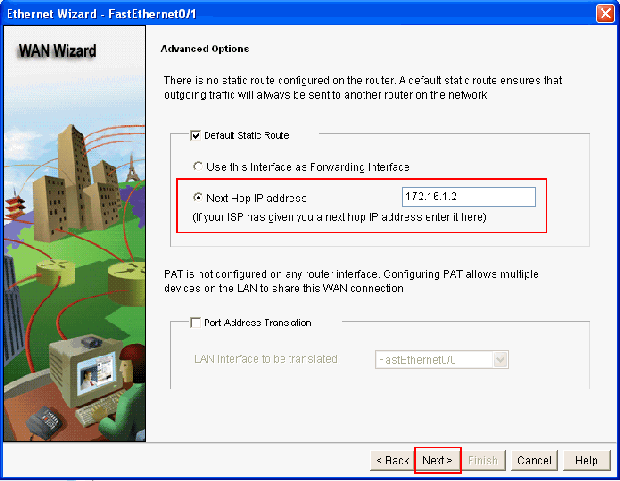 設定預設路由
設定預設路由出現此視窗並顯示使用者配置的配置摘要。按一下「Finish」(結束)。
註:選中旁邊的框
Test the connectivity after configuring以確保配置的連線正常工作。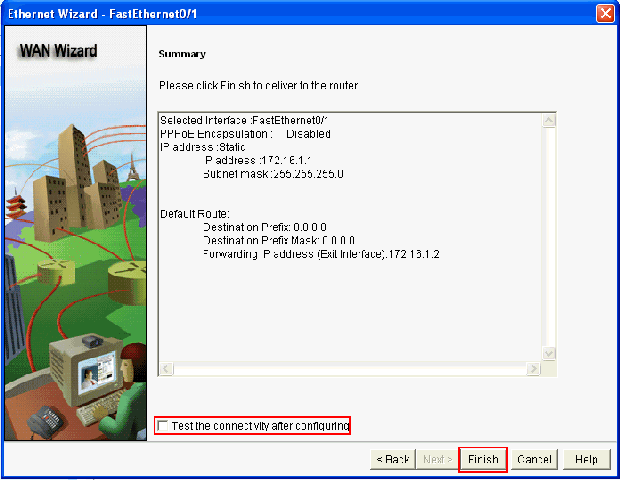 配置摘要
配置摘要出現此視窗,並顯示命令到路由器的傳送狀態。否則,如果命令交付由於不相容命令或功能不受支援而失敗,將顯示錯誤。
-
選擇Configure > Interface Management > Interfaces and Connections >Edit Interfaces/Connections以新增/編輯/刪除各種介面。
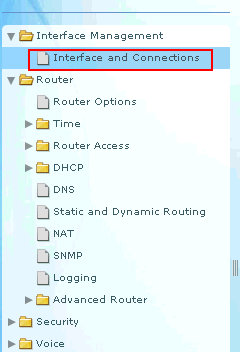 編輯介面和連線
編輯介面和連線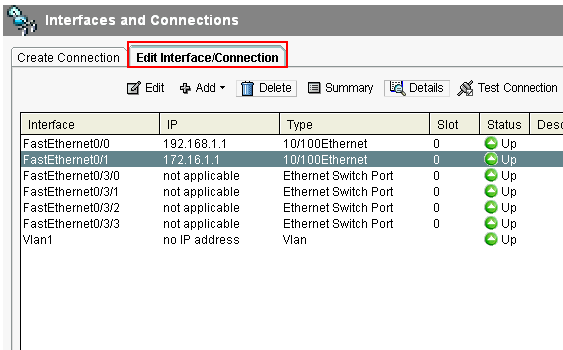 Interfaces and Connections視窗
Interfaces and Connections視窗突出顯示要更改的介面,如果要編輯或更改介面配置,請按一下Edit。您可以在此處更改當前的靜態IP地址。
NAT配置
動態NAT配置
在Cisco路由器中配置動態NAT:
-
選擇Configure > Router > NAT > Basic NAT ,然後按一下Launch the selected task以配置基本NAT。
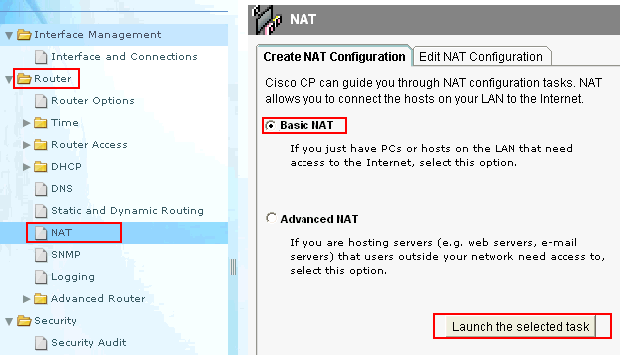 啟動所選任務
啟動所選任務 -
按「Next」(下一步)。
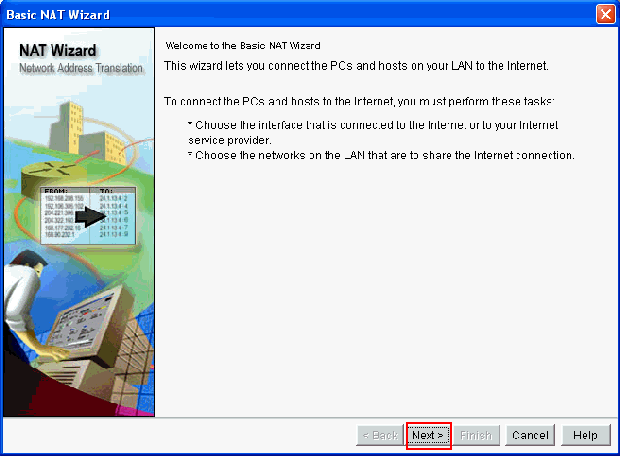 選擇下一步
選擇下一步 -
選擇連線到Internet或ISP的介面,並選擇共用Internet訪問的IP地址範圍。選擇此資訊後,按一下下一步。
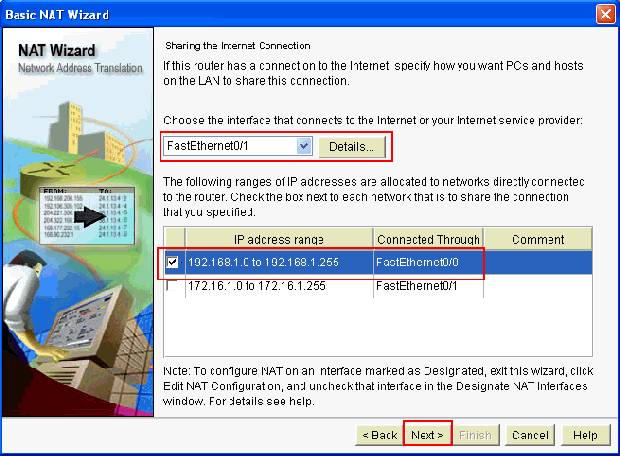 選擇Interface Connect to the Internet or Your ISP
選擇Interface Connect to the Internet or Your ISP -
出現此視窗並顯示使用者配置的配置摘要。按一下「Finish」(結束)。
-
編輯NAT配置視窗顯示已轉換IP地址過載的動態NAT配置。如果要使用地址池配置動態NAT,請按一下Address Pool。
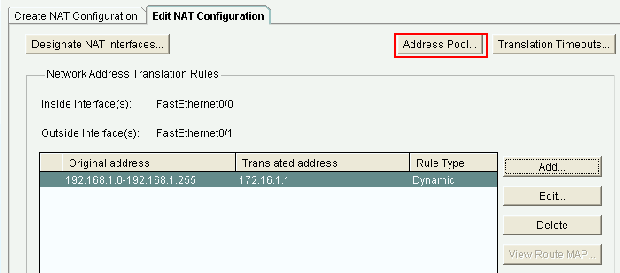 編輯NAT配置視窗並選擇地址池
編輯NAT配置視窗並選擇地址池 -
按一下「Add」。
此處提供了池名稱和帶網路掩碼的IP地址範圍等資訊。有時池中的大多數地址都已分配,並且IP地址池已接近耗盡。發生這種情況時,PAT可與單個IP地址配合使用,以滿足對IP地址的其他請求。如果希望路由器在地址池接近耗盡時使用PAT,請檢查Port Address Translation(PAT)。按一下「OK」(確定)。
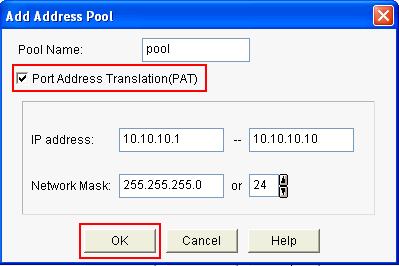 檢查埠地址轉換(PAT)
檢查埠地址轉換(PAT) -
按一下「Add」。
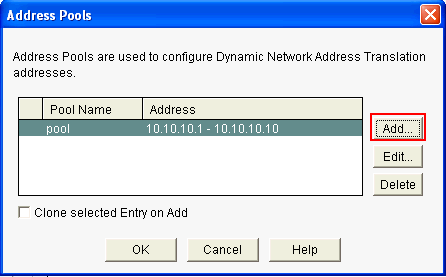 地址池配置動態NAT
地址池配置動態NAT -
按一下「Edit」。
 編輯NAT配置
編輯NAT配置 -
在Type欄位中選擇Address Pool,將Address Pool的名稱作為pool提供,然後按一下OK。
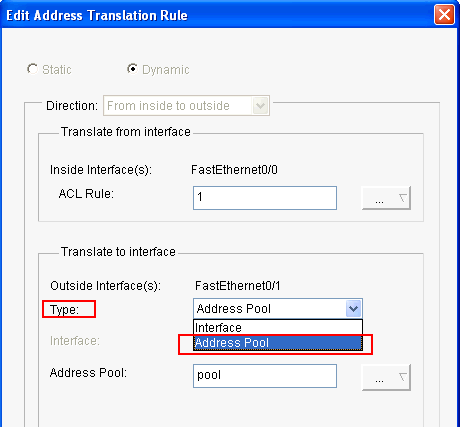 提供地址池名稱
提供地址池名稱 -
此視窗顯示帶有地址池的動態NAT配置。按一下指定NAT介面。
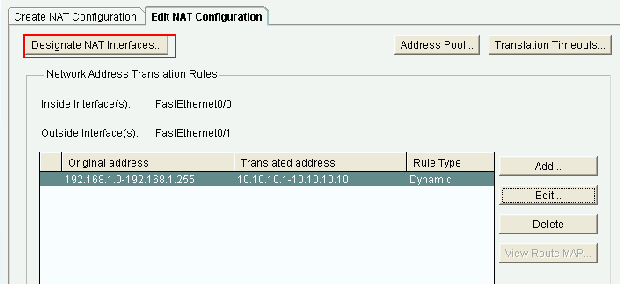 指定NAT介面
指定NAT介面使用此視窗可以指定要在NAT轉換中使用的內部和外部介面。NAT在解釋轉換規則時使用內部和外部標識,因為轉換是從內部執行到外部,或從外部執行到內部。 指定後,這些介面將用於所有NAT轉換規則。指定的介面出現在主NAT視窗的Translation Rules清單中。
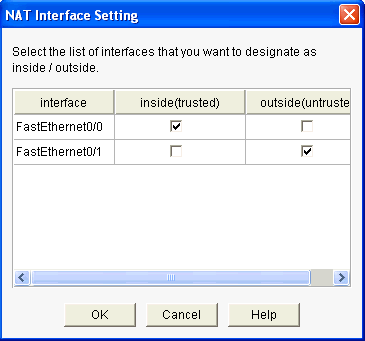 NAT介面設定
NAT介面設定
靜態NAT配置
要在Cisco路由器中配置靜態NAT,請執行以下步驟:
-
選擇Configure > Router > NAT > Edit NAT Configuration 並按一下Add以配置靜態NAT。
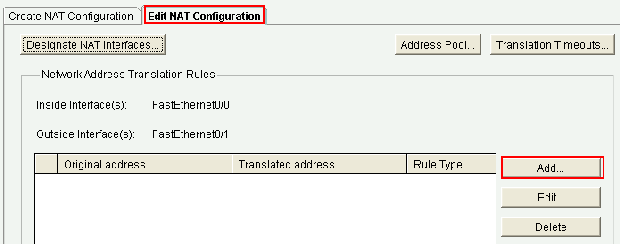 配置靜態NAT
配置靜態NAT -
選擇Direction(從內部到外部或從外部到內部),並在Translate from Interface(從介面轉換)下指定要轉換的內部IP地址。在Translate to Interface區域中,選擇Type:
-
如果要將Translate from Address 轉換為IP Address欄位中定義的IP地址,請選擇IP Address 。
-
如果希望Translate from Address <使用路由器上介面的地址,請選擇Interface。Translate from Address 轉換為分配給您在Interface欄位中指定的介面的IP地址。
如果您要在轉換中包括內部裝置的埠資訊,請選中Redirect Port。這樣,只要為每台裝置指定的埠不同,就可以對多個裝置使用相同的公共IP地址。您必須為每個埠建立一個條目
mapping轉換到地址。如果這是TCP埠號,請按一下TCP,如果是UDP埠號,請按一下UDP。在Original Port欄位中,輸入內部裝置上的埠號。在Translated Port欄位中,輸入路由器用於此轉換的埠號。請參閱設定網路位址轉譯。此視窗顯示了已啟用埠重定向的靜態NAT配置:
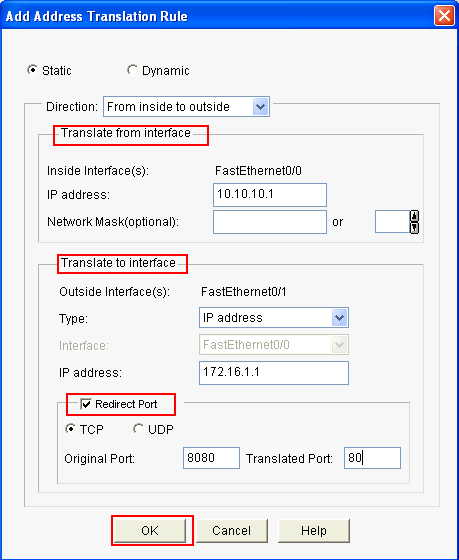 重新導向連線埠
重新導向連線埠 -
此視窗顯示了已啟用埠重定向的靜態NAT配置:
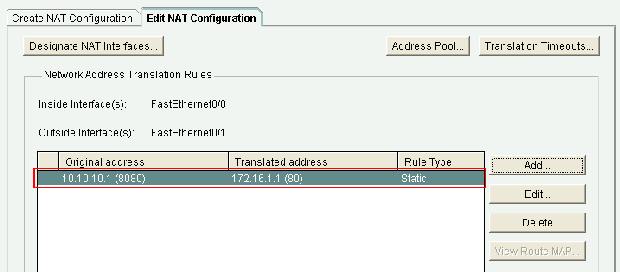 含連線埠重新導向的靜態NAT
含連線埠重新導向的靜態NAT
路由配置
靜態路由配置
在Cisco路由器中配置靜態路由:
-
選擇Configure > Router >Static and Dynamic Routing 並按一下Add以配置靜態路由。
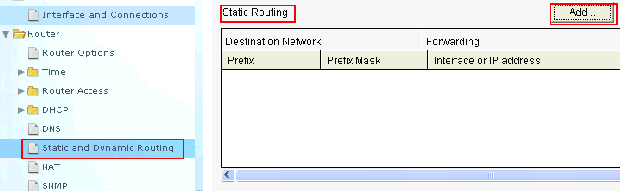 配置靜態路由
配置靜態路由 -
輸入帶有掩碼的目標網路地址,然後選擇傳出介面或下一跳IP地址。
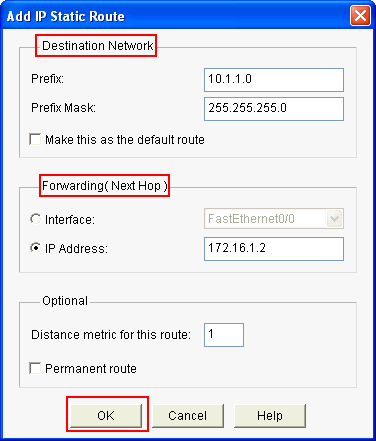 輸入目標網路地址
輸入目標網路地址此視窗顯示為10.1.1.0網路配置的靜態路由,其中172.16.1.2作為下一跳IP地址:
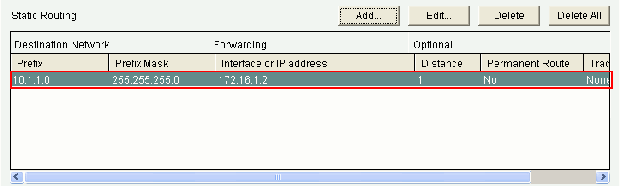 已配置的網路
已配置的網路
動態路由配置
在Cisco路由器中配置動態路由:
-
選擇Configure > Router >Static and Dynamic Routing 。
-
選擇RIP,然後按一下Edit。
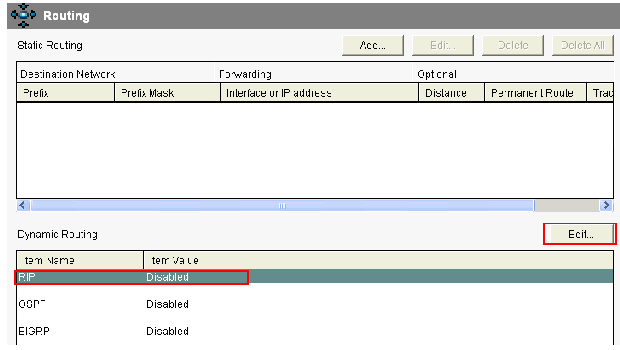 配置動態路由
配置動態路由 -
選中Enable RIP,選擇RIP版本,然後按一下Add。
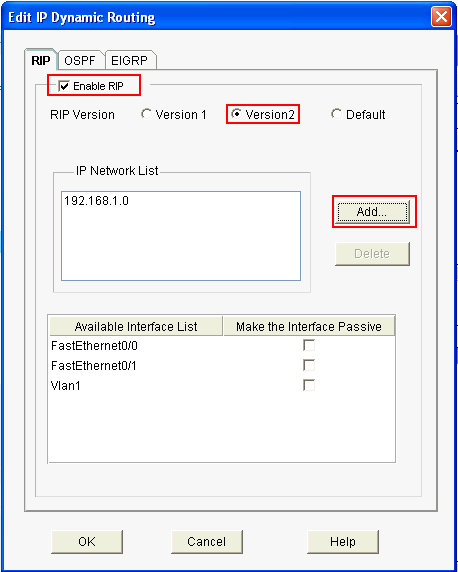 啟用並新增RIP
啟用並新增RIP -
指定要通告的網路地址。
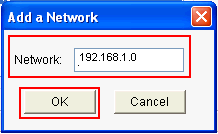 要通告的網路地址
要通告的網路地址 -
按一下「OK」(確定)。
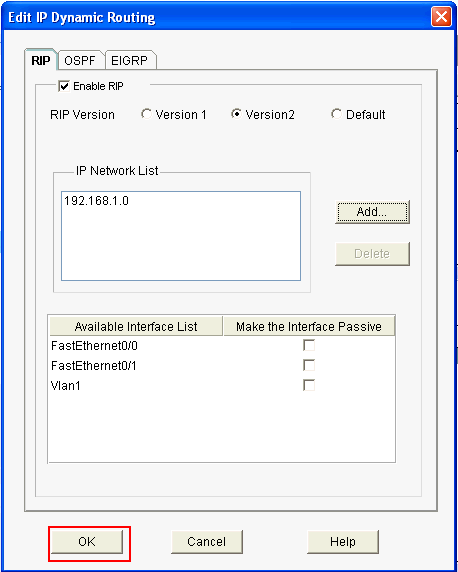 啟用RIP
啟用RIP -
按一下「Deliver」將命令傳送到路由器。
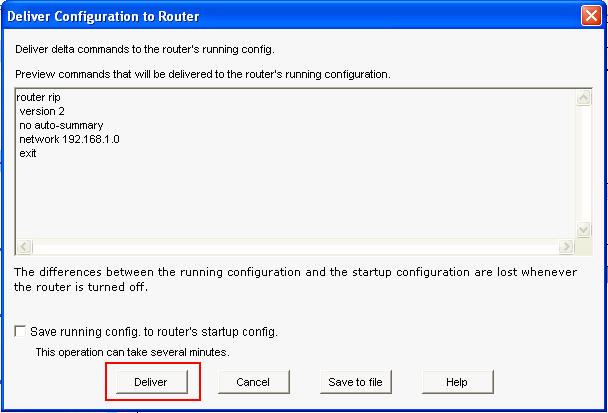 將命令傳送到路由器
將命令傳送到路由器 此視窗顯示動態RIP路由配置:
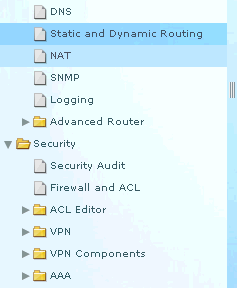 RIP路由配置
RIP路由配置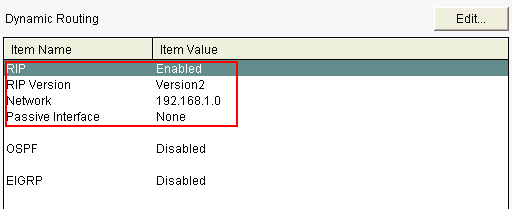 配置RIP路由
配置RIP路由
其他配置
在Cisco路由器中配置其他基本設定:
-
如果要更改路由器的主機名、域名、標語和啟用加密口令屬性,請選擇Configure> Router> Router Options,然後按一下Edit。
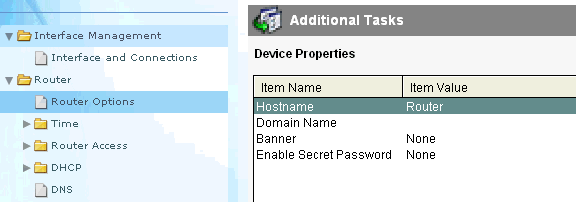 編輯基本設定
編輯基本設定 -
選擇Configure > Router Access > User Accounts/View 以向路由器中新增/編輯/刪除使用者帳戶。
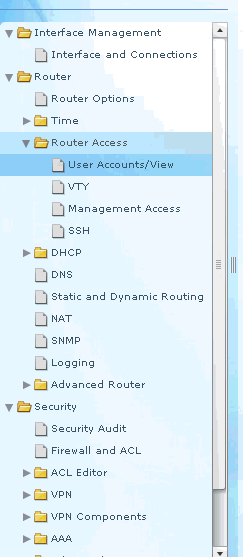 新增/編輯/刪除使用者帳戶
新增/編輯/刪除使用者帳戶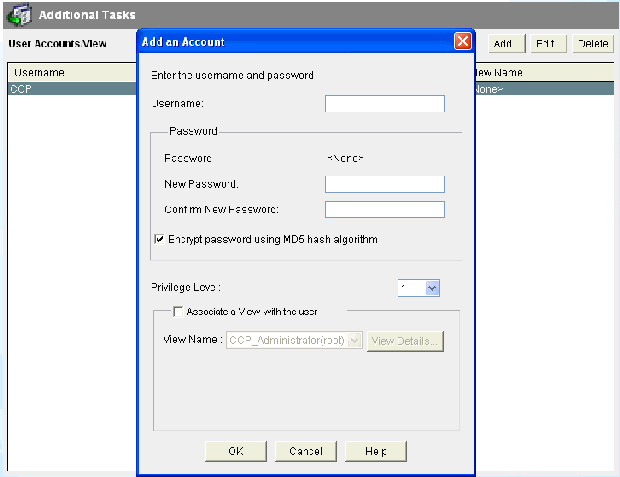 新增帳戶
新增帳戶 - 選擇 配置>實用程式>
Save Running Config to PC以save配置到路由器的NVRAM和PC,並將當前配置重置為預設(工廠)設定。註:要使用CCP將電腦上儲存的配置檔案還原到路由器或將配置檔案從路由器備份到電腦,請訪問配置編輯器,然後按一下「I agree」。在Configure(配置)視窗中,選擇Import configuration from PC,然後按一下
Replace running configuration按鈕。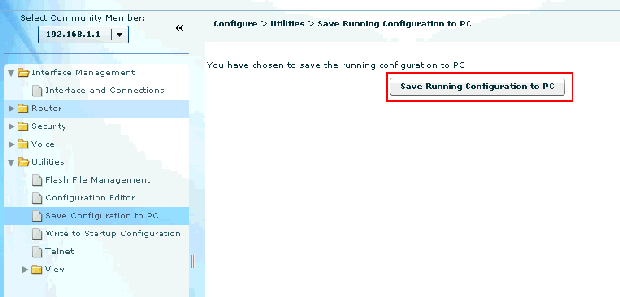 保留組態
保留組態
CLI組態
| 路由器配置 |
|---|
Router# show run Building configuration... Current configuration : 2525 bytes ! version 12.4 service timestamps debug datetime msec service timestamps log datetime msec no service password-encryption ! hostname Router ! boot-start-marker boot-end-marker ! no logging buffered enable password cisco ! no aaa new-model ! resource policy ! ip cef ! !--- RSA certificate generated after you enable the |
驗證
選擇Configure > Interface & Connections > Edit Interface Connections > Test Connection以測試端到端連線。如果按一下User-specified單選按鈕,則可以指定遠端終端IP地址。
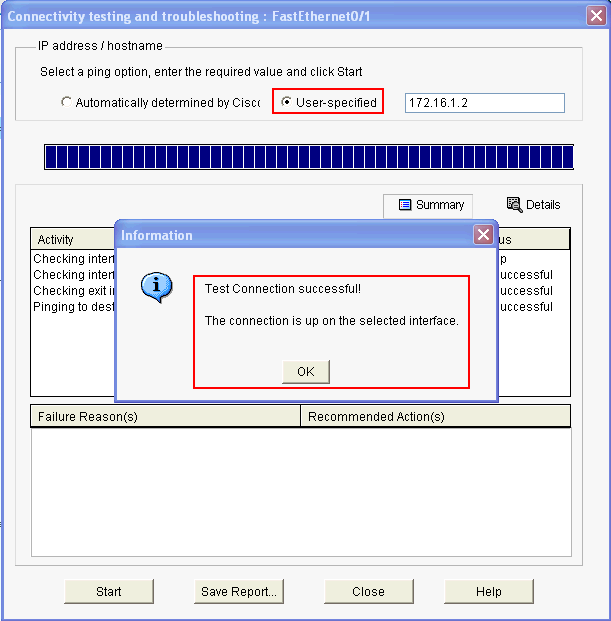 指定遠端地址和IP地址
指定遠端地址和IP地址
疑難排解
(OIT)支援某些show命令。使用OIT檢視show命令輸出的分析。
注意:發出debug指令之前,請先參閱有關Debug指令的重要資訊。
您可以使用以下選項對組態進行疑難排解:
-
選擇Help>About this Router以檢視路由器的硬體和軟體詳細資訊。
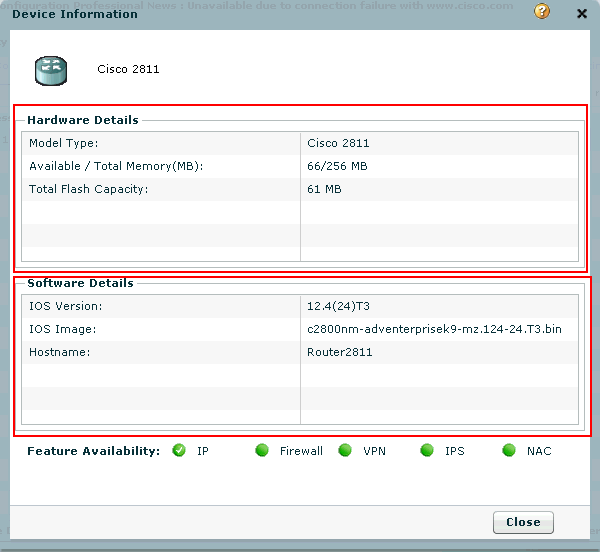 硬體和軟體詳細資訊
硬體和軟體詳細資訊 -
Help選項提供有關CCP中用於配置路由器的各種可用選項的資訊。
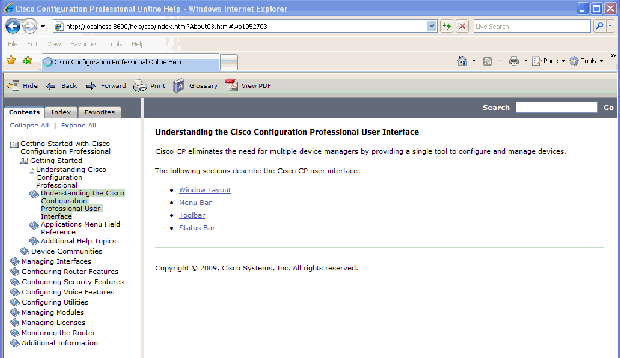 有關各種選項的資訊
有關各種選項的資訊
如何更改路由器的使用者名稱和密碼?
您可通過CCP更改路由器使用者名稱和密碼。完成以下步驟即可變更使用者名稱和密碼:
-
建立新的臨時使用者帳戶,然後登入到臨時使用者帳戶。
-
在CCP中更改主使用者帳戶(即要更改使用者名稱和密碼的路由器的使用者帳戶)的使用者名稱和密碼。
-
從臨時帳戶註銷並登入到主使用者帳戶。
-
更改主帳戶的密碼後,請刪除臨時使用者帳戶。
使用Internet Explorer 8訪問CCP時收到內部錯誤。如何解決此問題?
問題
使用Internet Explorer 8使用CCP配置2800系列路由器時,可能會收到此內部錯誤:
Internal error: [FaultEvent fault=[RPC Fault faultString="Send failed" faultCode="Client.Error.MessageSend"
faultDetail="Channel.Connect.Failed error NetConnection.Call.Failed: HTTP: Status 200: url:
'http://localhost:8600/messagebroker/amf '"] messageId="A08846FF-E7C6-F578-7C38-61C6E94899C7"
type="fault" bubbles=false cancelable=true eventPhase=2]
不要降低Java級別,因為這樣做不能解決問題。
解決方案
此錯誤可能是瀏覽器相容性問題的結果。Internet Explorer 8改變了為IE開發的應用程式的許多基本方面。Cisco建議您將Internet Explorer降級到版本7。您還必須刪除安裝,然後重新安裝CCP。
當我嘗試安裝CCP時,收到此錯誤消息:「無法讀取原始檔。檔案可能已損壞。請重新安裝Cisco Configuration Professional以解決問題。」 如何解決此問題?
問題
下載應用程式安裝程式檔案並嘗試安裝CCP時,可能會收到以下錯誤:
Unable to read the source file. File could be Corrupted. Please re-install Cisco Configuration Professional to resolve the issue
解決方案
要解決此問題:
-
刪除PC上所有CCP例項,並執行全新下載和安裝。
-
如果上一步不起作用,請嘗試下載其他版本的CCP。
-
如果上一步不起作用,請聯絡Cisco全球支援聯絡人。
註:您必須具有有效的思科使用者憑證才能與思科TAC聯絡。
如何訪問CCP技術日誌?
按一下開始>程式>思科系統>思科配置專家>收集資料以獲得技術支援。CCP自動將日誌歸檔到名為_ccptech.zip的zip檔案中。如果該檔案不是,請對此檔案執行本地檔案系統搜尋 saved 到您的案頭。您可以將這些技術日誌傳送至思科全球支援聯絡人。
注意:關閉CCP的所有例項,以避免由於歸檔日誌而導致的其他問題。
路由器發現比平常花費更多的時間;如何解決此問題?
問題
啟動CCP並配置社群後,發現路由器所需的時間比平常要長。以下是說明所用時間的CCP日誌:
July 10, 2009 8:29:19 AM EDT Discovering device test-router July 10, 2009 8:29:20 AM EDT Last discovery clean-up elapsed time was 47 milliseconds. July 10, 2009 8:31:13 AM EDT Discovery job allocation elapsed time was 113859 milliseconds. July 10, 2009 8:31:13 AM EDT Authentication completed. July 10, 2009 8:40:28 AM EDT Video feature disabled. Video feature discovery elapsed time=214375 ms July 10, 2009 8:51:15 AM EDT Security feature ready - elapsed time was 860734 milliseconds. July 10, 2009 8:51:16 AM EDT Total device test-router discovery elapsed time was 1316047 milliseconds.
所有路由器(無論其型號和平台如何)都存在此問題。此外,路由器上沒有記憶體或CPU相關問題。
解決方案
驗證驗證驗證模式。如果身份驗證不在本地進行,請檢查驗證此身份驗證的伺服器是否有問題。修復此伺服器的任何問題以解決此問題。
我無法檢視CCP上的IPS配置頁面;如何解決此問題?
問題
如果「配置」視窗中的特定功能只顯示空白頁,則可能會出現不相容問題。
解決方案
驗證以下專案以解決此問題:
-
驗證您的路由器型號上是否支援並啟用了該特定功能。
-
驗證您的路由器版本是否支援該功能。可通過版本升級解決路由器版本不相容問題。
-
驗證問題是否出在當前的許可上。
相關資訊
修訂記錄
| 修訂 | 發佈日期 | 意見 |
|---|---|---|
2.0 |
20-Oct-2022 |
重新認證和更新 |
1.0 |
21-May-2010 |
初始版本 |
由思科工程師貢獻
- Julio JimenezCisco TAC Engineer
- Danny DuranCisco TAC Project Manager
 意見
意見